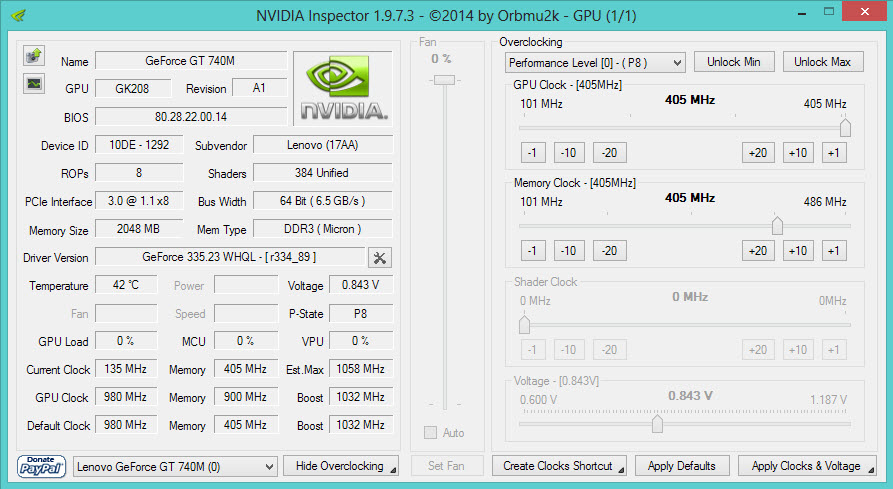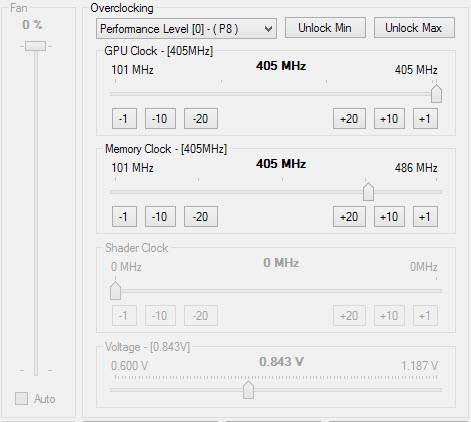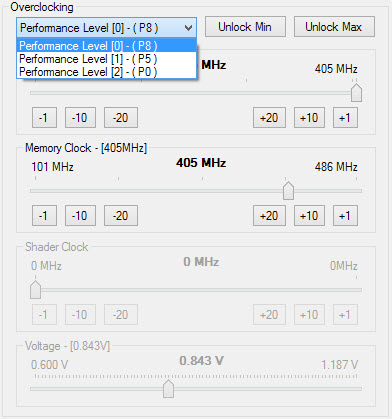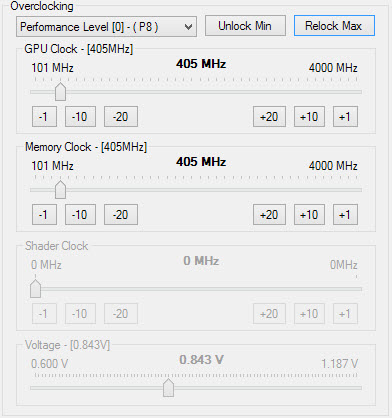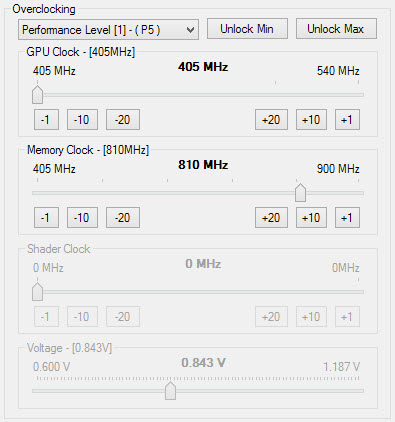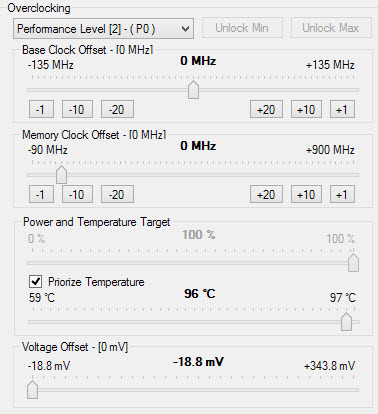หลายครั้งที่เราใช้งานการ์ดจอแล้วรู้สึกติดๆ ขัดๆ เพราะด้วยข้อจำกัดในการทำงานของการ์ดจอที่ถูกผนึกเอาไว้ ให้อยู่ในระดับที่เหมาะกับความต้องการของระบบ จึงทำให้ไม่สามารถกระชากเฟรมเรตออกมาได้มากเท่าที่ต้องการ โดยเฉพาะอย่างยิ่งผู้ใช้โน๊ตบุ๊คที่มีการ์ดจอแยกอยู่ภายในและต้องการดึงศักยภาพออกมาใช้ให้เต็มกำลัง เวลานี้ก็มีข่าวดีสำหรับผู้ใช้โน๊ตบุ๊คที่มีการ์ดจอ nVIDIA อยู่ด้วย อาจใช้โอกาสนี้ในการเพิ่มประสิทธิภาพได้
โดยโปรแกรม nVIDIA Inspector เป็นตัวช่วยที่จะทำให้คนที่ต้องการโอเวอร์คล็อกหรือเพิ่มความเร็วให้กับกราฟฟิก nVIDIA ที่่ติดตั้งมาบนโน๊ตบุ๊คนั้น สามารถทำงานได้รวดเร็วมากยิ่งขึ้น ด้วยการปรับค่าความเร็วสัญญาณนาฬิกาและหน่วยความจำ ให้สามารถทำงานได้นอกเหนือจากสภาพปกติที่เป็นอยู่ แต่ก็จะไม่เกินเลยไปจากเงื่อนไขเดิมมากนัก ด้วยการใช้โปรแกรมเป็นตัวกำหนดรูปแบบการทำงานนั่นเอง
กระบวนการทำงานของโปรแกรม nVIDIA Inspector นี้ จะเป็นการตรวจสอบรุ่นและความเร็วของกราฟฟิกที่มีอยู่ในเครื่อง จากนั้นจะแสดงสเปค ไม่ว่าจะเป็นความเร็ว กราฟฟิกชิป เมมโมรี บัสและอื่นๆ มาให้ จากนั้นจะตรวจสอบสเตปการทำงานของระบบ แล้วจะให้เราทำการปรับแก้ ไม่ว่าจะเป็นการเพิ่มหรือลดความเร็วในบางส่วนหรือทั้งหมด เพื่อให้ประสิทธิภาพการทำงานนั้่นดีขึ้น
มาดูรายละเอียดทีละส่วนของ nVIDIA Inspector รุ่นนี้ดูกัน โดยเราสามารถเข้าไปดาวน์โหลดโปรแกรมดังกล่าวได้ ที่นี่ เป็นไฟล์ขนาดเล็กๆ เพียงไม่กี่ MB ซึ่งเมื่อเริ่มทำงานระบบก็จะทำการตรวจสอบให้เราในทันทีว่ากราฟฟิกชิปที่มีอยู่ในเครื่องนั้น เป็นรุ่นอะไรและมีความเร็วในการทำงานเป็นอย่างไรบ้าง
หน้าต่างทางด้านซ้ายเป็นตัวบอกถึงสเปคของกราฟฟิกที่มีอยู่บนเครื่องรุ่นนี้ โดยระบุได้ตั้งแต่ รุ่น อินเทอร์เฟส บัส เมมโมรี อุณหภูมิ ความเร็ว GPU และ Memory รวมถึงเวอร์ชั่นของไดรเวอร์
ส่วนหน้าต่างทางด้านขวา จะเป็นฝั่งปฏิบัติการ เพราะจะเป็นส่วนที่ให้เราสามารถปรับแต่งและแก้ไขได้ ซึ่งเราจะใช้หน้านี้ในการปรับแต่ง เพื่อเพิ่มความเร็วให้กับกราฟฟิกการ์ดในการเล่นเกมและอื่นๆ นั่นเอง
แต่ก่อนที่จะไปถึงการปรับแต่โอเวอร์คล็อกนั้น ก็คงต้องแจ้งก่อนว่า การเพิ่มความเร็วของกราฟฟิกสูงขึ้นไปจากมาตรฐานเดิม อาจส่งผลกระทบต่อโน๊ตบุ๊คได้ ซึ่งก่อนจะทำก็คงต้องใช้วิจารณญาณในการที่จะตัดสินใจทำสิ่งใดลงไป และควรให้ความสำคัญต่อความปลอดภัยเป็นอันดับต้นๆ ซึ่งแน่นอนว่าไม่ใช่ทุกเครื่องทุกครั้งที่จะเพิ่มได้อย่างเสถียรและทำงานได้อย่างเต็มที่ สิ่งสำคัญก็คือ เรื่องการระบายความร้อน ที่ต้องใส่ใจมากที่สุดนั่นเอง เมื่อพร้อมแล้วเรามาลองดูว่าทำอย่างไร